Cara Paling Mudah Memindahkan Posisi Taskbar Windows
8:00 AM
2 Comments
DHANYRPEBS - Halo sobat semuanya.. Selamat datang di artikel saya kali ini. Pada artikel ini saya akan membagikan Cara Paling Mudah Memindahkan Posisi Taskbar Windows. Mungkin memindah posisi taskbar akan lebih membuat tampilan Windows sobat lebih bagus dan enak dipandang mata.
Taskbar pada windows umumnya bisa kita pindah poisinya sesuka hati seperti diatas, di bawah, samping kanan, atau samping kiri. Hal ini untuk mencegah kebosanan pengguna untuk melihat taskbar yang selalu berada di bawah, oleh karena itulah sobat harus mencoba untuk memindahkan posisi taskbar yang ada pada windows.
Perlu juga di ketahui bahwa di tutorial kali ini saya menggunakan Windows 10, tetapi untuk windows yang sebelumnya seperti Windows 8 atau Windows 7 caranya tidak akan jauh berbeda dari apa yang akan saya bahas disini.
Baiklah jika sobat penasaran tentang bagaimana Cara Paling Mudah Memindahkan Posisi Taskbar Windows. Silahkan sobat simak tutorialnya dibawah ini.
Cara Memindahkan Posisi Taskbar Windows
Seperti yang selalu sobat ketahui posisi taskbar default dari windows mulai dari versi windows yang paling awal higga saat ini adalah berada di bawah. Namun karena itu sangat membosankan maka disana sudah tertanam fitur untuk merubah posisi taskbarnya sesuka hati kita. Seperti yang saya lakukan yaitu memindahkannya ke atas.
1. Hal pertama yang harus sobat lakukan adalah mengklik kanan pada bagian taskbar windows hingga memunculkan beberapa menu dari taskbar Windows sobat. Disana sobat harus memilih menu Properties untuk mengubah posisi taskbarnya.
2. Kemudian akan muncul jendela setting dari Taskbar, silahkan sobat scroll kebawah dan perhatikan disana seharusnya ada menu yang bertuliskan "Taskbar Location On Screen" itulah menu yang biasa digunakan untuk mengubah posisi taskbar pada windows.
3. Klik pada kotak di menu tersebut, disana akan muncul beberapa pilihan posisi taskbar yang bisa sobat gunakan seperti left,right,top,dan bottom. Silahkan sobat memilih posisi mana yang sobat inginkan. Maka taskbar akan langsung berubah sesuai dengan poosisi yang sudah ditetapkan.
Sebenarnya adalagi cara yang lebih mudah untuk memindahkan posisi taskbar pada windows tapi cara ini belum saya coba di Windows 7 atau Windows 8 jika ingin mencoba silahkan saja sobat coba lakukan cara dibawah ini.
1. Tahan klik kiri pada taskbar sobat kemudian geserkan ke posisi yang sobat inginkan untuk taskbarnya. Maka akan muncul tampilan seolah - olah sobat memindahkan taskbar sesuai dimana sobat membawa cursornya.
2. Setelah memilih tempat yang tepat silahkan sobat lepas klik kiri dari mouse dan perhatikan, Taskbar sudah berpindah sesuai arah cursor yang kita tahan tadi.
Begitulah Cara Paling Mudah Memindahkan Posisi Taskbar Windows. Silahkan sobat share tutorial ini agar teman teman sobat juga tau bahwa taskbar di windows bisa kita ubah posisinya sesuka hati, dan jangan lupa tinggalkan komentar dibawah. Terimakasih sudah berkunjung dan membaca artikel di Blog saya.
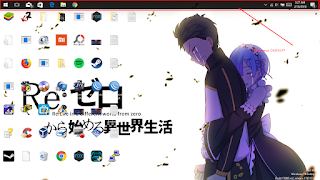
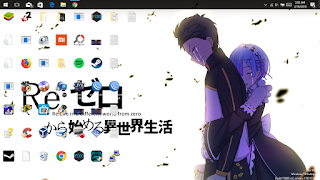
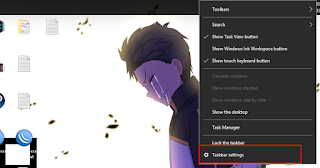
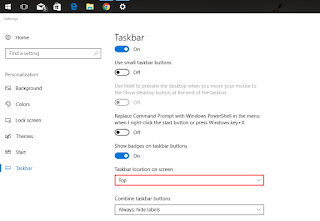
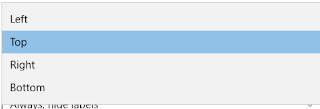
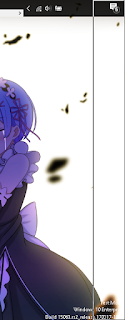

Membantu gans. Thanks ya
ReplyDeleteOke sama sama gan hehe
Delete